|
|
|
|
|
|
Создайте новое изображение размером
250х250 пикселей с черным фоном. Установите передний цвет как RGB 204,
51, 0, а задний как RGB 204, 102, 0. Создайте новый слой (Ctrl+Shift+N)
и сделайте круглое выделение (удерживайте Shift). Примените фильтры Filter
> Render > Clouds, а затем Filter > Distort > Spherize с
параметрами Amount:100; Mode:Normal.
|

|
|
|
|
|
Создайте
новый слой. Установите цвета по умолчанию (D). Создайте черно-белые облака
(Filter > Render > Clouds). Примените фильтр Difference Clouds
(Filter > Render > Difference Clouds) несколько раз. Сферизуйте этот
выделение с помощью фильтра
Filter > Distort > Spherize с параметрами Amount:100; Mode:Normal.
Установите Blending Mode слоя на Color Dodge.
|

|
|
|
|
|
Дважды кликните на оригинальном
слое с солнцем для того, чтобы открыть окно стилей. Включите стиль Outer Glow
и установите такие параметры:
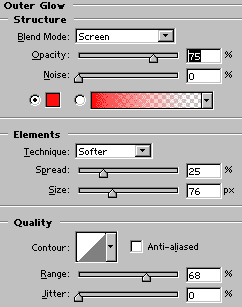
|

|
|
|
|
|
Теперь сожмите выделение на 3
пикселя (Select > Modify > Contract: 3px). Создайте новый слой (Ctrl+Shift+N)
и установите его между оригинальным слоем с солнцем и Background'ом. Залейте выделение
каким-нибудь цветом (каким - не важно, т.к. это место все равно не будет видно).
Отмените выделение (Ctrl+D) и примените к этому слою стиль Layer >
Layer Style > Outer Glow с такими параметрами:
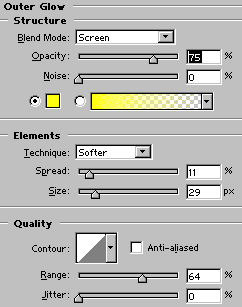
|

|
|
|
|
|
Создайте
новый слой и установите его над всеми слоями. Примените фильтр Filter >
Render > Clouds, а затем, несколько раз, фильтр Filter > Render >
Difference Clouds. Удерживая Ctrl, кликните на оригинальном слое с
солнцем, а затем удалите выделенный круг. Установите Blending Mode слоя
на Color Dodge.
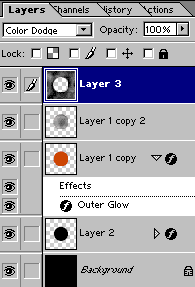
|

|
|
